1.下载并安装VMware(这个是我在网上找的VMware安装包和密钥,自己下载后放在百度网盘上的)
链接:https://pan.baidu.com/s/1tZboHMf6TU7owQt0ZWTZQg
提取码:kuav
安装好VMware之后,开始安装
1.点击创建新的虚拟机
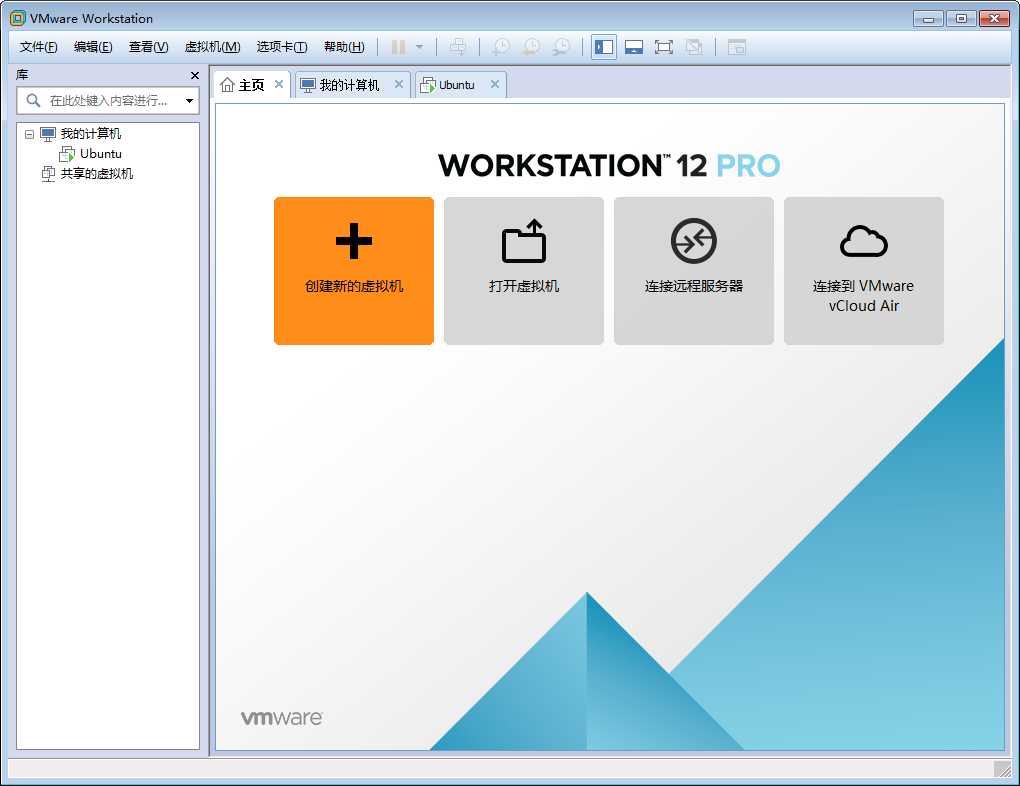
2.选择自定义(高级)
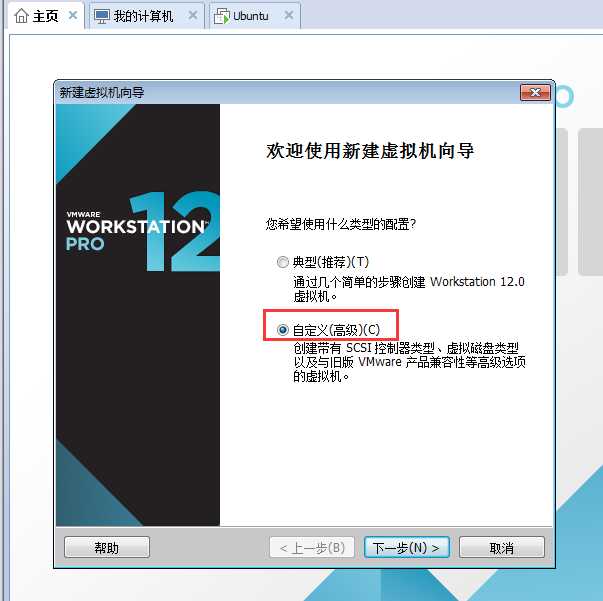
3.直接跳过,点击下一步
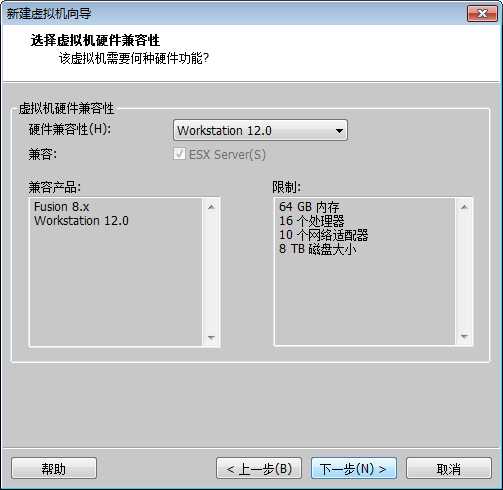
4.点击稍后安装系统,也可以直接选择光盘映像iso文件
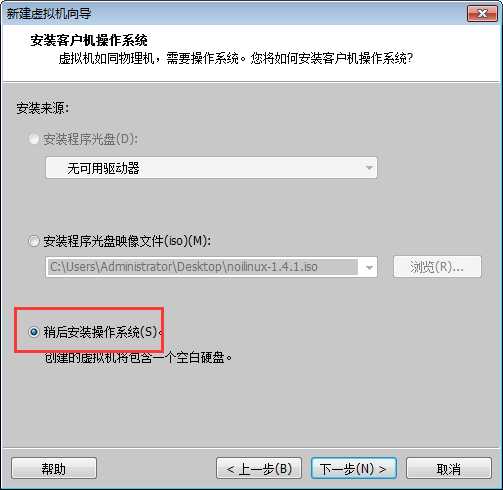
5.选择linux,安装什么系统就选对应的类型,比如安装windows系统就选择第一个
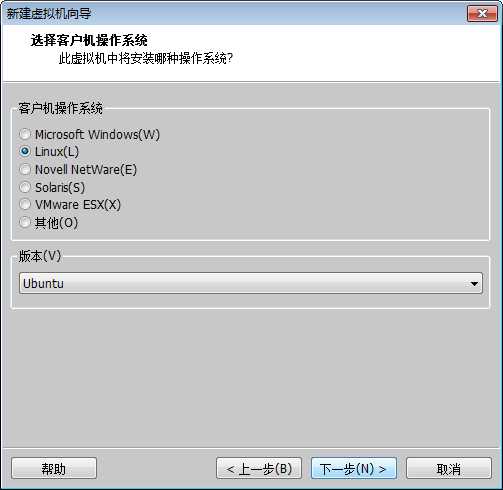
6.修改虚拟机需要安装的位置
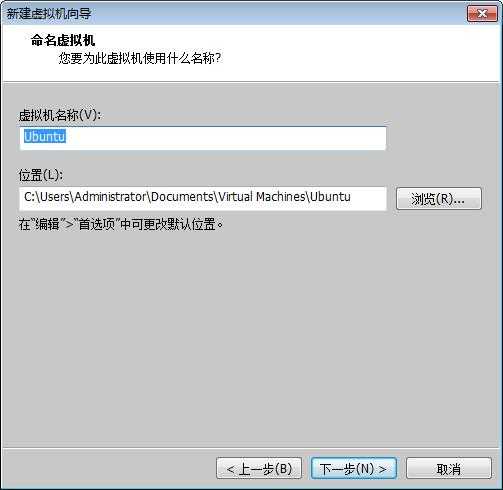
7.为虚拟机指定处理器的数量
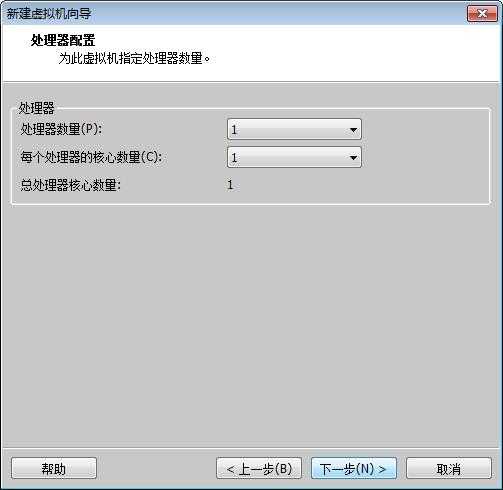
8.选择虚拟机需要的内存

9.选择添加网络
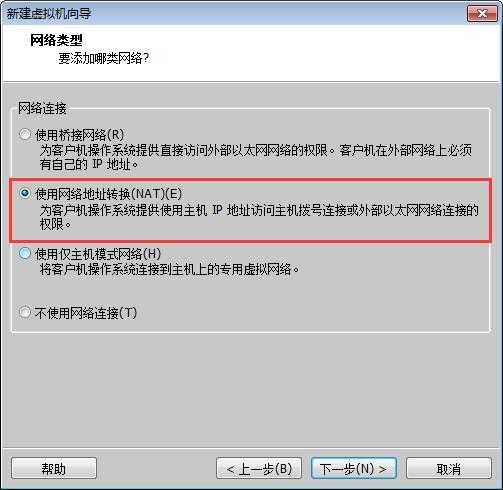
10.直接使用推荐的,并点击下一步(当你选择需要安装的系统类型后,会给你推荐的)
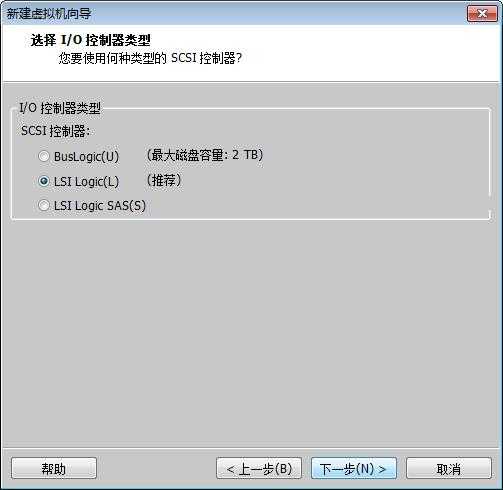
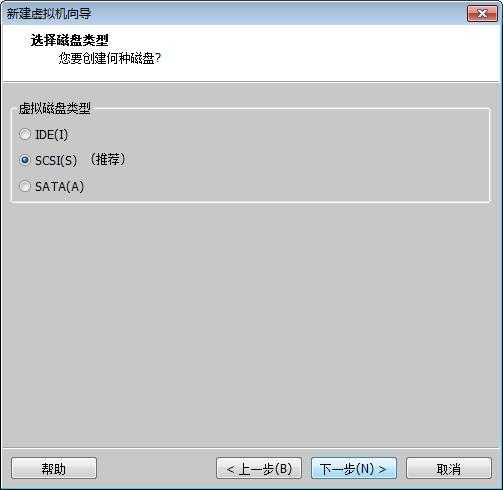
11.选择创建新的虚拟盘,选择将磁盘分为多个文件-点击下一步-完成
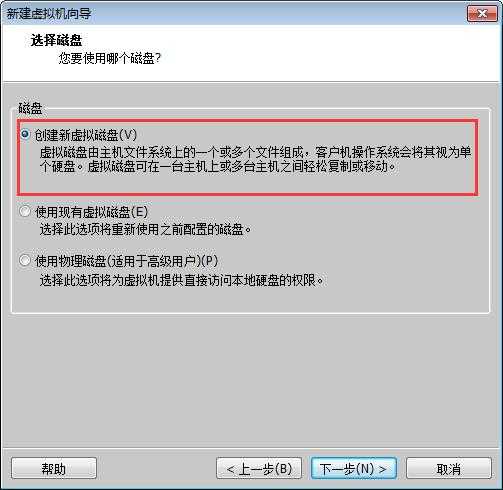
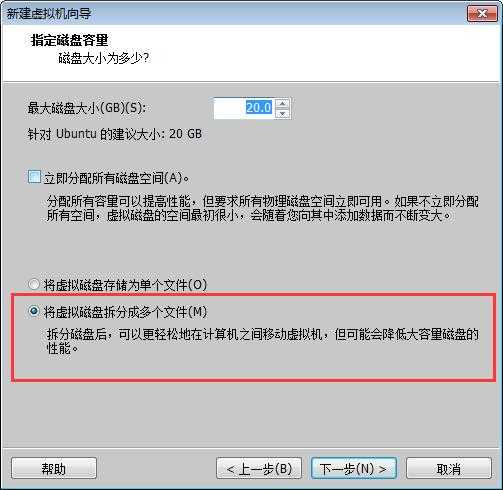
虚拟机搭建完成后现在我们需要在虚拟机里面安装系统,详细安装win7,centOS7.4步骤参考下一个博客
原文:https://www.cnblogs.com/lita07/p/11157214.html